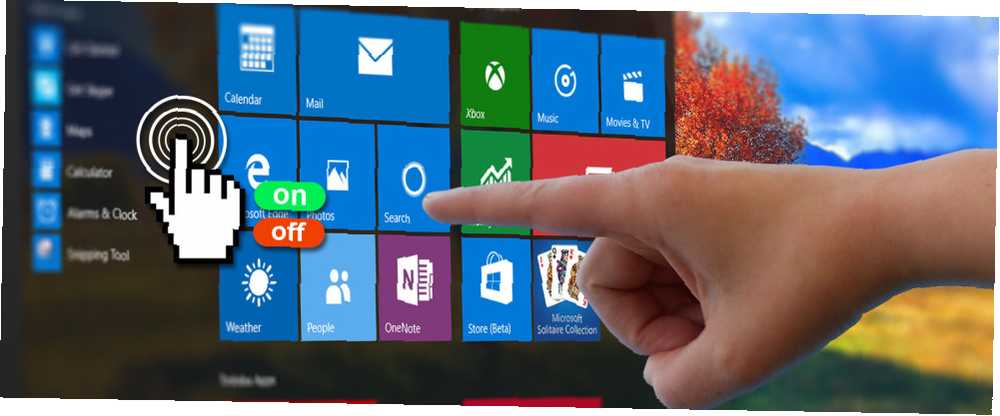
Harry James
0
4949
1034
Si vous disposez d'un périphérique tactile pour Windows 10, vous vous demandez peut-être comment activer et désactiver l'écran tactile sur votre système. Bien que cela ne soit pas immédiatement évident, il est possible de basculer cette fonctionnalité. Et vous pouvez même l’automatiser avec un raccourci!
Bizarrement, Microsoft ne prend pas en charge cette bascule avec une option pratique dans la nouvelle section Paramètres. Le Guide de configuration de Windows 10: Comment faire quoi que ce soit Le Guide de configuration de Windows 10: Comment faire quoi que ce soit et tout Connaissez-vous votre chemin dans les paramètres app dans Windows 10? Voici tout ce que vous devez savoir. . Néanmoins, avec un peu d'effort, nous pouvons créer le nôtre, ce qui vous permettra d'allumer et d'éteindre votre écran tactile en quelques secondes..
Si vous avez votre propre méthode à partager sur la manière de basculer l'écran tactile, veuillez nous le faire savoir dans les commentaires ci-dessous..
Comment basculer l'écran tactile
Windows 10 n'a pas de méthode intégrée pour activer et désactiver votre écran tactile. Bien que cela soit peu probable, il est possible que le fabricant de votre système ait inclus son propre logiciel pour vous aider à gérer l'écran tactile. veuillez vous reporter au guide fourni avec votre système.
Si la fonctionnalité est manquante, vous devez utiliser le Gestionnaire de périphériques pour désactiver et activer votre écran tactile. D'abord, cliquez avec le bouton droit sur le Début bouton ou appuyez sur Touche Windows + X pour ouvrir le menu d'accès rapide. De là, sélectionnez Gestionnaire de périphériques. Sinon, faites une recherche système pour cet outil. Une nouvelle fenêtre s'ouvrira, répertoriant tous les périphériques détectés sur votre système..
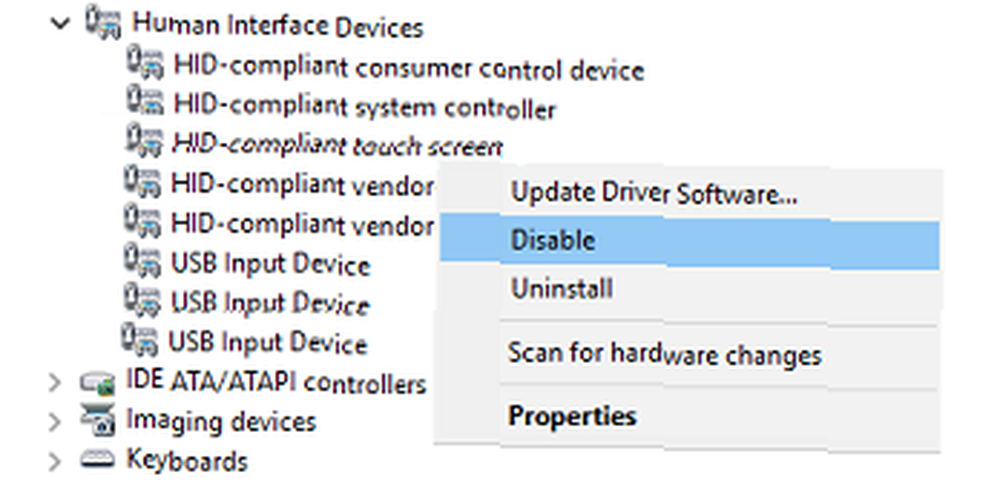
Double-cliquez sur le Dispositifs d'interface humaine rubrique pour élargir la liste des périphériques au sein de. D'ici, clic-droit sur Écran tactile conforme à la DHI et sélectionnez Désactiver.
Vous recevrez alors un message d’avertissement vous informant que la désactivation de ce périphérique l’arrête de fonctionner. Comme c'est exactement ce que nous voulons, cliquez sur Oui procéder. L'écran tactile sera instantanément désactivé et aucune autre action n'est requise.
Si vous souhaitez réactiver l'écran tactile, il vous suffit de répéter le processus ci-dessus. Toutefois, lorsque vous cliquerez avec le bouton droit de la souris sur l'option de l'écran tactile, vous sélectionnerez: Activer. Toutefois, cela peut nécessiter un redémarrage du système. Pourquoi le redémarrage de votre ordinateur résout-il tant de problèmes? Pourquoi le redémarrage de votre ordinateur résout-il tant de problèmes? "Avez-vous essayé de redémarrer?" Ce sont des conseils techniques qui circulent souvent, mais il y a une raison: cela fonctionne. Pas seulement pour les PC, mais pour une large gamme de périphériques. Nous expliquons pourquoi. .
Automatiser le processus de basculement
Si vous devez constamment activer et désactiver votre écran tactile, il est un peu fastidieux de continuer à accéder au Gestionnaire de périphériques. Pour lutter contre cela, nous pouvons créer un raccourci qui automatisera le processus. C'est un peu compliqué, alors assurez-vous de suivre les instructions à la lettre. Nous avons divisé les étapes pour le rendre facile à suivre.
1. Configurer la console de périphérique Windows
Tout d'abord, vous devez télécharger un logiciel appelé Windows Device Console, ou Devcon en abrégé. Normalement, cela est fourni avec Visual Studio Express, mais ce téléchargement est beaucoup trop lourd pour nos besoins. Joequery.me a gentiment séparé le logiciel en un téléchargement autonome. Ce site est aussi l’origine de ce processus, merci beaucoup à eux.
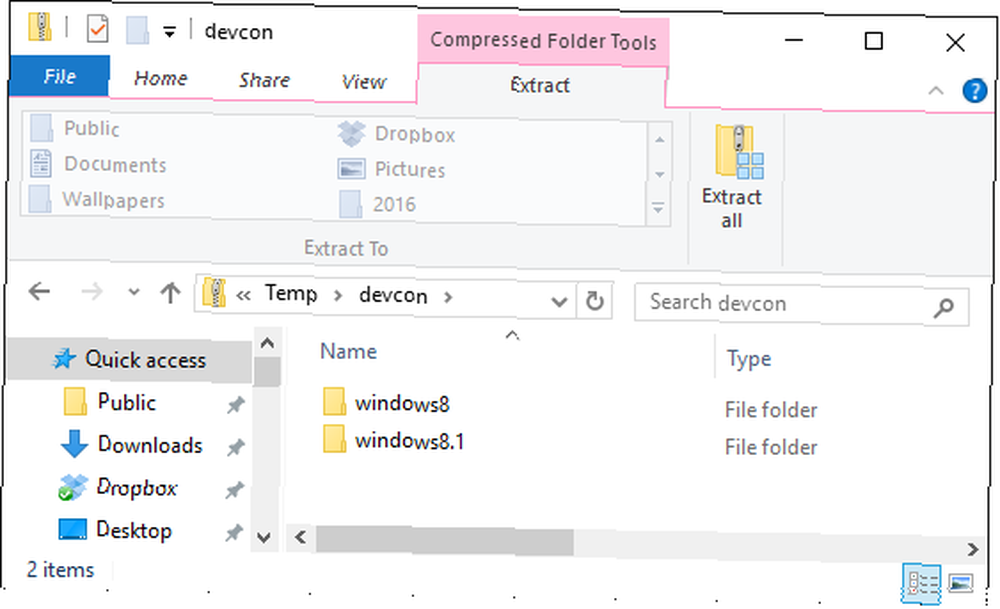
Une fois téléchargé, décompressez le dossier. Naviguez dans le dossier Windows 8.1 (cela fonctionne parfaitement pour Windows 10, ne vous inquiétez pas), puis dans le dossier correspondant à la version de votre système d'exploitation., 32bit ou 64bit. Si vous n'êtes pas sûr de ce que vous avez, consultez notre guide sur la découverte de votre version de bit Ai-je Windows 32 bits ou 64 bits? Voici comment savoir si j'ai Windows 32 bits ou 64 bits? Voici comment savoir comment savoir si la version Windows que vous utilisez est 32 bits ou 64 bits. Utilisez ces méthodes et découvrez pourquoi c'est aussi important. .
Maintenant, appuyez sur Touche Windows + R pour ouvrir Run, entrée C: \ Windows \ System32 et appuyez sur D'accord. Déplacez ensuite l'exécutable Devcon dans ce dossier. Vous devrez peut-être fournir des autorisations d'administrateur pour glisser-déposer le devcon.exe dans le dossier System32..
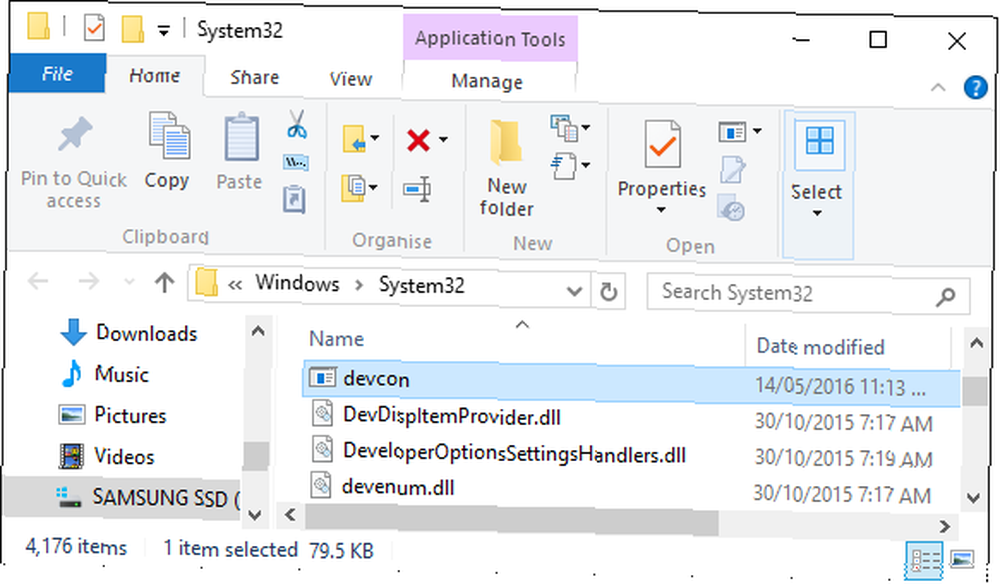
Clic-droit devcon.exe, sélectionner Propriétés, se diriger vers le Compatibilité tabulation et vérification Exécuter ce programme en tant qu'administrateur.
2. Trouver l'ID du matériel
Ensuite, appuyez sur Touche Windows + X et sélectionnez Gestionnaire de périphériques. ensuite double clic le Dispositifs d'interface humaine titre. Clic-droit le Écran tactile conforme à la DHI liste des appareils, puis sélectionnez Propriétés.
Avec la fenêtre Propriétés maintenant ouverte, passez à la Détails languette. En utilisant le Propriété liste déroulante, sélectionnez Identificateurs matériels. La valeur qui vous intéresse sera dans le format suivant:
HID \ VID _ #### & PID _ #### & COL ##
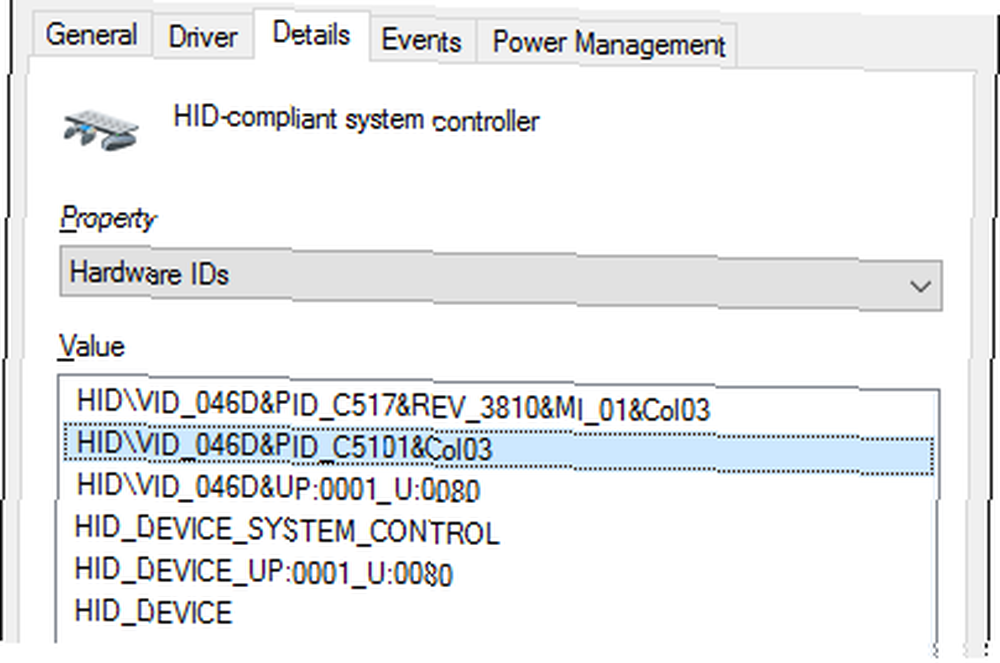
Laissez cette fenêtre ouverte pour le moment. Nous y reviendrons dans un instant.
3. Créer un fichier batch
Ouvert Bloc-notes, que vous pouvez trouver en faisant une recherche système. Coller dans ce qui suit:
set "touchscreenid = ID_HERE" statut de devcon "% touchscreenid%" | findstr "en cours d'exécution" si% errorlevel% == 0 (devcon désactive "% touchscreenid%") else (devcon active "% touchscreenid%")
Revenez à la fenêtre Propriétés que nous utilisions précédemment. Clic-droit la valeur pertinente et sélectionnez Copie. Puis remplacez ID_HERE dans le bloc-notes avec la valeur que vous venez de copier dans votre presse-papiers.
Dans le Bloc-notes, allez à Fichier> Enregistrer sous… et nommer le fichier touchscreen.bat. Enregistrez ceci n'importe où vous aimez; quelque part comme vos documents serait un bon endroit. Nous avons créé un simple fichier de commandes pour automatiser un processus système. Comment utiliser les commandes de fichiers batch Windows pour automatiser les tâches répétitives? Comment utiliser les commandes de fichiers batch Windows pour automatiser les tâches répétitives Exécutez-vous souvent des tâches ennuyeuses et répétitives? Un fichier de commandes peut être exactement ce que vous recherchez. Utilisez-le pour automatiser les actions. Nous allons vous montrer les commandes que vous devez savoir. .
4. Créer un raccourci
Nous devons maintenant transformer cela en un raccourci pratique. Accédez au fichier que vous venez de sauvegarder, puis clic-droit et sélectionnez Créer un raccourci.
Prochain, clic-droit le raccourci et sélectionnez Propriétés. Dans le Cible champ de texte, placez des guillemets doubles autour du chemin. Puis préfixez-le avec cmd.exe / C. Un exemple Cible serait:
cmd.exe / C "C: \ UsersJoe \ Documents \ touchscreen.bat"
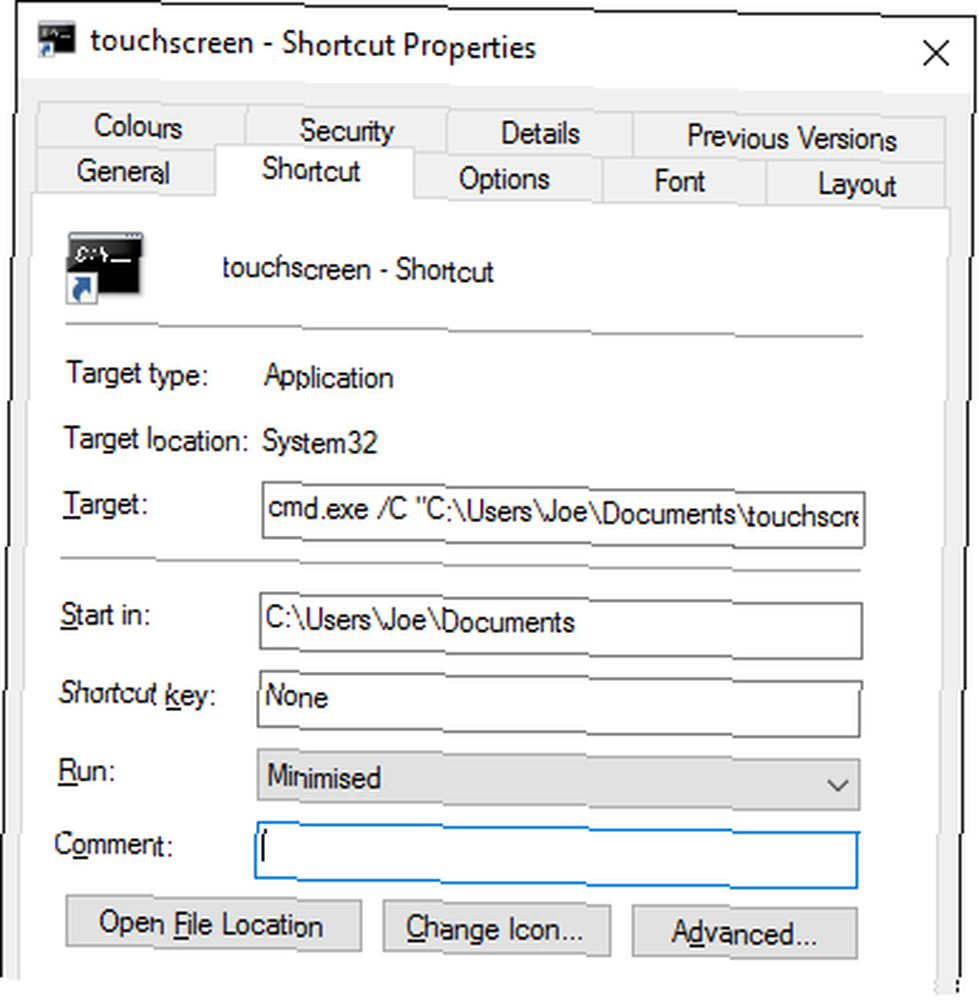
Du Courir liste déroulante, sélectionnez Minimisé de sorte que l'invite de commande ne s'ouvre pas à chaque fois que vous sélectionnez le raccourci. Enfin, cliquez sur Avancée… , cocher Exécuter en tant qu'administrateur, puis clique D'accord et D'accord encore.
Vous pouvez également configurer un raccourci clavier pour exécuter le fichier de commandes. Appuyez sur le fichier de touches de raccourci et entrez une combinaison de touches que vous pouvez vous rappeler et qui n'est pas encore occupée. Peut-être quelque chose comme CTRL + ALT + T.
Et c'est fait! Placez ce raccourci où bon vous semble, peut-être sur votre bureau ou dans votre barre des tâches. Ouvrez-le simplement pour activer ou désactiver automatiquement votre écran tactile..
Avoir des problèmes?
Si vous rencontrez des problèmes pour que cela fonctionne, relisez d'abord les instructions et assurez-vous de suivre chaque étape et copiez le bon identifiant. Une petite erreur peut interrompre tout le processus, alors soyez prudent. Si vous êtes certain d’avoir tout fait correctement et que vous rencontrez toujours des problèmes, nous pouvons créer deux fichiers de commandes distincts, l’un pour l’activation et l’autre pour la désactivation..
Suivez tout d'abord le processus ci-dessus, mais pour l'étape 3, collez ce qui suit dans le Bloc-notes:
set "touchscreenid = ID_HERE" devcon disable "% touchscreenid%"
Remplacer ID_HERE comme indiqué ci-dessus et enregistrez le fichier sous touchscreendisable.bat. Continuez ensuite avec les instructions ci-dessus. Lorsque vous définissez un raccourci clavier, vous pouvez utiliser quelque chose comme CTRL + ALT + D. Ouvrir maintenant ce fichier ou utiliser ce raccourci désactivera votre écran tactile..
Ensuite, créez un autre fichier Notepad et collez le texte suivant:
set "touchscreenid = ID_HERE" devcon enable "% touchscreenid%"
Encore une fois, remplacez ID_HERE et enregistrez le fichier sous touchscreenenable.bat. Continuez ensuite avec les instructions ci-dessus. Vous pouvez définir un raccourci comme CTRL + ALT + E. Ce fichier et ce raccourci activeront votre écran tactile.
Pour résumer, plutôt que d'utiliser un seul script pour activer et désactiver l'écran tactile, en fonction de son état actuel, nous l'avons divisé en deux scripts distincts, car la solution 2 en 1 risque de ne pas fonctionner sur tous les systèmes..
Touchez activé, touchez désactivé
Si vous avez utilisé Continuum, la fonctionnalité qui vous permet de basculer entre les modes bureau et tablette, vous auriez peut-être voulu désactiver votre écran tactile en mode bureau. Comment tirer le meilleur parti de votre pavé tactile dans Windows 10 Comment tirer le meilleur parti de votre pavé tactile dans Windows 10 Le pavé tactile de votre ordinateur portable Windows 10 a un potentiel qui dépasse le simple remplacement de la souris. Nous allons vous montrer comment le configurer pour utiliser des gestes intelligents avec jusqu'à quatre doigts. que vous ne voulez tout simplement pas utiliser. Quelle que soit la situation, espérons que ce guide vous aidera.
Si vous utilisez une tablette sous Windows 10 et que vous rencontrez des problèmes, consultez notre guide sur la résolution des problèmes d'écran tactile de la tablette. L'écran tactile de la tablette ne fonctionne pas? 5 astuces pour résoudre les problèmes tactiles L'écran tactile de la tablette ne fonctionne pas? 5 astuces pour résoudre les problèmes tactiles Lorsque vous tapez, balayez ou pincez le zoom, il arrive souvent que l'écran tactile de votre tablette refuse de répondre. Comment surmontez-vous cela et obtenez-vous une tablette tactile Zen? pour voir si ça va aider avant de recourir à le désactiver complètement.
Avez-vous votre propre méthode pour basculer l'écran tactile à partager? Pourquoi voulez-vous désactiver votre écran tactile??











